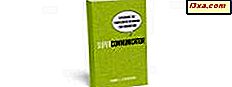Windows 8 veya Windows 8.1'de Güvenli Mod'a önyükleme yapmak mı istiyorsunuz? Hem F8 hem de Shift + F8 tuşlarına basmayı denediniz mi ve çalışmıyorlar mı? Bunun nedeni, Windows 8 ve Windows 8.1'deki önyükleme prosedürüyle çok şey değişti. Önyükleme o kadar hızlı gerçekleşti ki, anahtarlarınızdan herhangi biri tarafından tam olarak kesilemez. Burada, güvenli modda önyükleme yapabileceğiniz, herhangi bir özel hack veya manuel yapılandırma içermeyen 5 yol vardır.
Windows 8 ve Windows 8.1'de Güvenli Mod
Windows 8 ve Windows 8.1'deki Güvenli Mod, Windows'un önceki sürümlerinde bulunan Güvenli Mod'dan çok farklı değildir.

İşletim sistemi hala en basit sürücüleri ve hizmetleri yükler, böylece en az kullanışlı bir arayüz görüntüleyebilir. Tek önemli fark, Güvenli Mod tarafından kullanılan minimum ekran çözünürlüğünün 800x600 pikselden 1024x768 piksele yükselmesidir.
1. Sistem Yapılandırma Aracı'nı (msconfig.exe) kullanın - Windows 8 ve 8.1'de çalışır
Güvenli Mod'a önyükleme için en kolay yöntem, msconfig.exe olarak da bilinen Sistem Yapılandırma aracını kullanmaktır.
Önyükleme sekmesine gidin ve Önyükleme seçenekleri bölümünde "Güvenli önyükleme" yazan kutuyu işaretleyin. Ardından, Tamam'a dokunun veya tıklayın.
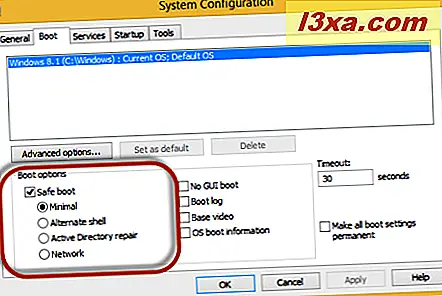
Bilgisayarınızı yeniden başlatmanız gerektiği konusunda bilgilendirildiniz. Şimdi veya daha sonra yeniden başlatmak isteyip istemediğinize bağlı olarak yeniden başlatmadan Yeniden Başlat veya Çıkış'ı tıklayın.

Bir sonraki yeniden başlatmada, Windows 8 ve Windows 8.1 Güvenli Modda başlar .
2. Shift + Restart'ı kullanın - Windows 8 ve 8.1'de çalışır
Başka bir yöntem, Windows oturum açma ekranında veya Ayarlar cazibesinde Güç düğmesine basmaktır. Ardından, klavyenizdeki SHIFT tuşunu basılı tutun ve Yeniden Başlat'ı tıklayın.

Windows bir seçenek seçmenizi ister. Sorun giderme'ye basın.

Sorun giderme ekranında Gelişmiş seçenekler'e basın.

Gelişmiş seçenekler ekranında, Başlangıç Ayarları'na basın.

Güvenli Mod'u etkinleştirmek de dahil olmak üzere birkaç Windows seçeneğini değiştirmek için yeniden başlatmak üzere olduğunuzu bildirirsiniz. Yeniden Başlat'a basın.

Bilgisayarınız veya cihazınız yeniden başlatılır ve Güvenli Mod, Ağ ile Güvenli Mod ve Komut İstemi ile Güvenli Mod de dahil olmak üzere dokuz başlangıç ayarı görüntüler.

Güvenli Mod'u etkinleştirmek için klavyenizdeki F4 tuşuna, Ağ İstemcisi ile Güvenli Mod'u etkinleştirmek için F5'e ve Komut İstemi ile Güvenli Mod'u etkinleştirmek için F6'ya basın. Windows 8 ve Windows 8.1 şimdi seçtiğiniz ayara göre önyükleme yapıyor.
Güvenli kipte önyükleme yapmanın üç yolu için bu kılavuzdaki sonraki sayfayı okuyun.